Talaan ng nilalaman
Mag-aaral ka man sa kolehiyo o nagtatrabahong nasa hustong gulang, maaaring maging mabigat ang buhay. Minsan kailangan mo lang magpahinga, isantabi ang iyong mga responsibilidad, at magpalamig. Isa sa mga paborito kong paraan para huminahon ay ang maglaro — at ang isa sa pinakasikat ay ang Clash Royale, isang mobile game na may 120 milyon+ na manlalaro.
Ang Clash Royale ay isang tower rush na video game na pinagsasama ang mga elemento ng card -collection, tower defense, at multiplayer online battle arena (MOBA) style na mga laro. Habang may ranggo na hagdan na akyatin sa laro, ang bawat laban ay tumatagal lamang ng mga 2 minuto. Nangangahulugan ito na ang pag-aayos ng laro sa panahon ng pahinga ay madali.

Bakit Maglaro ng Clash Royale sa Iyong Mac Sa halip na sa Iyong Telepono?
May ilang dahilan: Ang una, at pinakamahalaga, ay dahil sa mas malaking screen. Ang paglalaro ng Clash Royale sa Mac ay nagpapadali din sa mga in-game na kontrol, dahil hindi mo kailangang gamitin ang iyong mga daliri upang pindutin ang maliliit na button. Isa rin itong mahusay na solusyon kung wala kang smartphone o tablet na sumusuporta sa Clash Royale app.
Paano Mo Malalaro ang Clash Royale sa Iyong Mac?
Dahil hindi nag-aalok ang Clash Royale ng macOS app, dapat kang gumamit ng emulator upang i-play ito sa iyong Mac. Ang isang emulator ay nagbibigay-daan sa isang computer system na gayahin ang mga function ng isa pang computer system, ibig sabihin, pinapayagan nito ang Mac iOS na gayahin ang Android upang maaari mong maglaro ng Clash Royale sa iyong Mac. Ipapakita namin sa iyo kung paano ito gawin sa dalawa saang pinakasikat na mga emulator.
Paraan 1: Nox App Player
Ang Nox App Player ay isang Android emulator na nagbibigay-daan sa iyong maglaro ng mga mobile na laro sa iyong Mac.
Hakbang 1: I-download ang Nox App Player.
Pumunta sa //www.bignox.com/ at i-download ang Nox App Player.
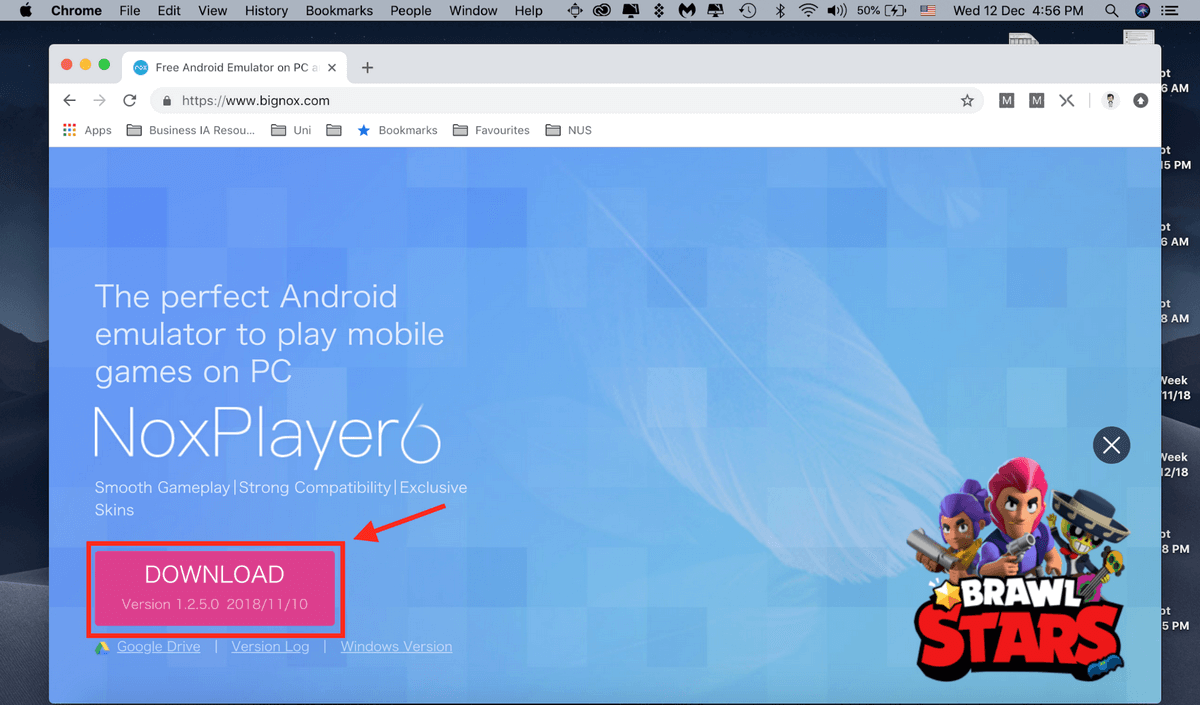
Hakbang 2: Ilunsad ang Nox App Player.
Sa paglunsad ng Nox App Player, ididirekta ka sa interface na ipinapakita sa ibaba.
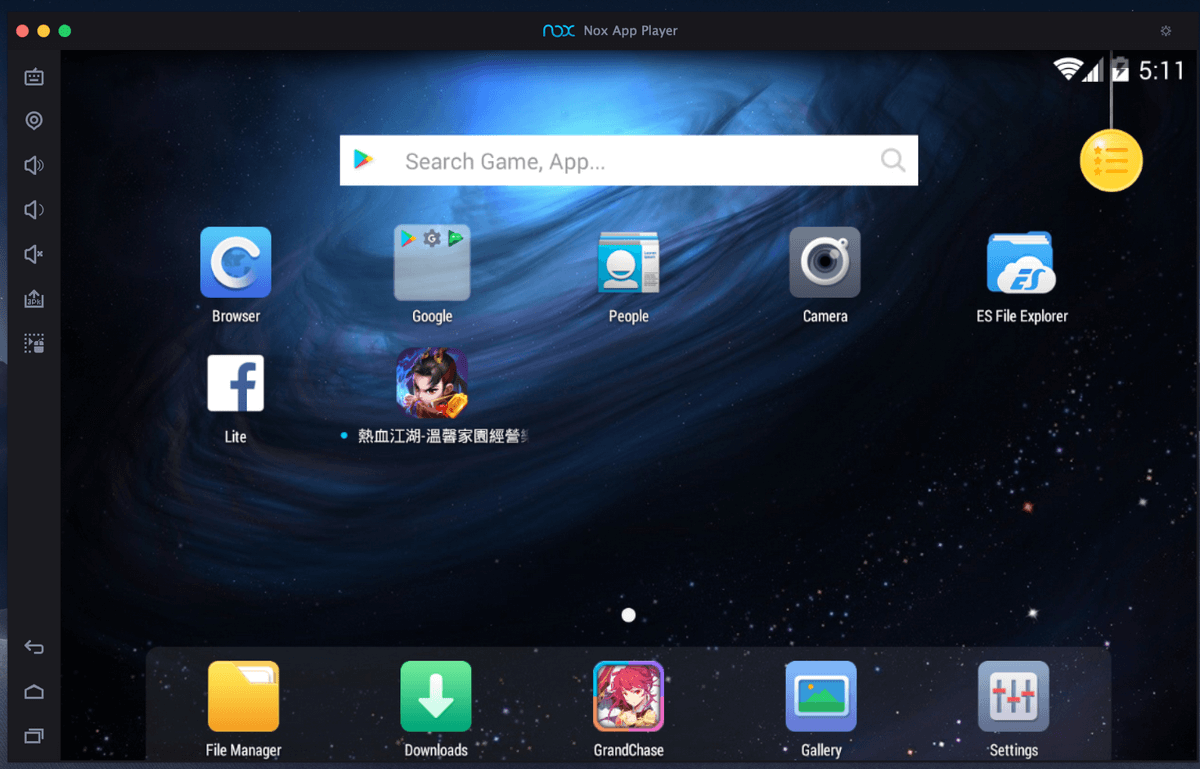
Hakbang 3: Ilunsad ang Google Play Store .
Tulad ng nakikita mo, gumagana ang emulator tulad ng isang Android mobile phone. Susunod ay ilunsad ang Google Play Store. Upang gawin iyon, magsimula sa pamamagitan ng pag-click sa Google.

Susunod, i-click ang Play Store . Ito ang Android na bersyon ng App Store.
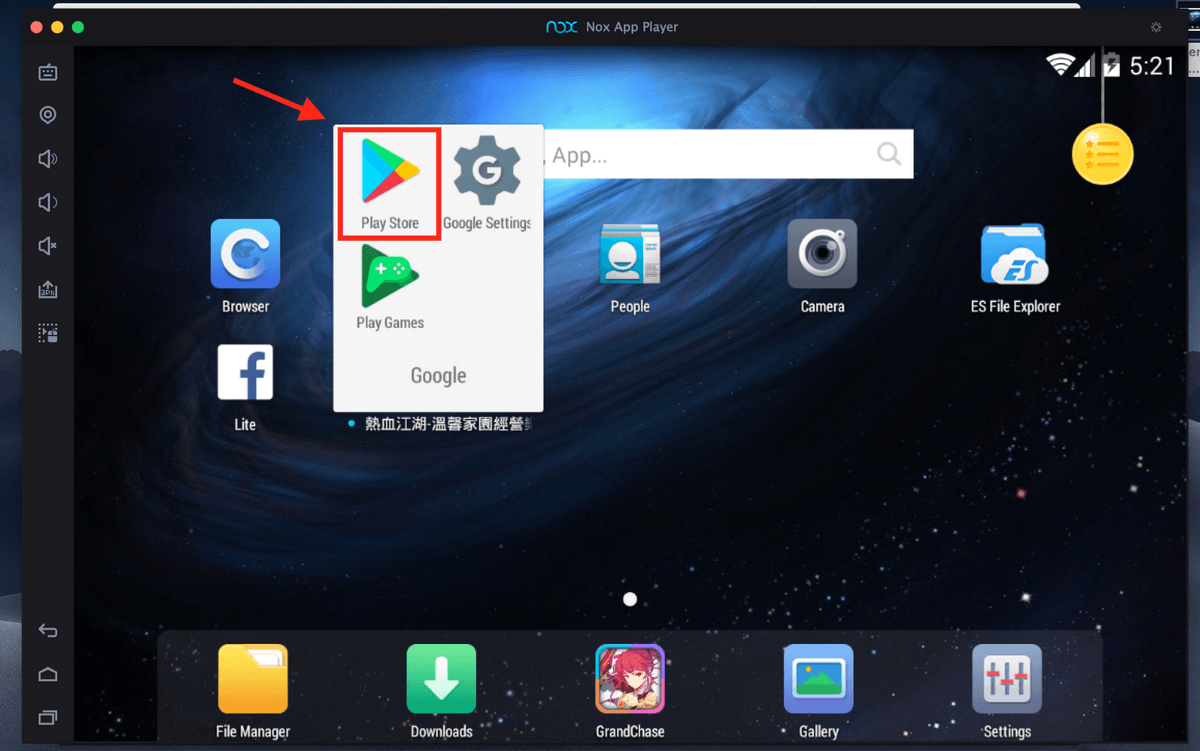
Pagkatapos ay tatanungin ka kung nagmamay-ari ka ng Google account. Kung wala kang umiiral na Google account, dapat kang pumunta at lumikha ng isa bago tayo magpatuloy. Upang gawin ito, i-click ang Bago . Kung mayroon ka nang Google account gaya ko, i-click ang Kasalukuyan.
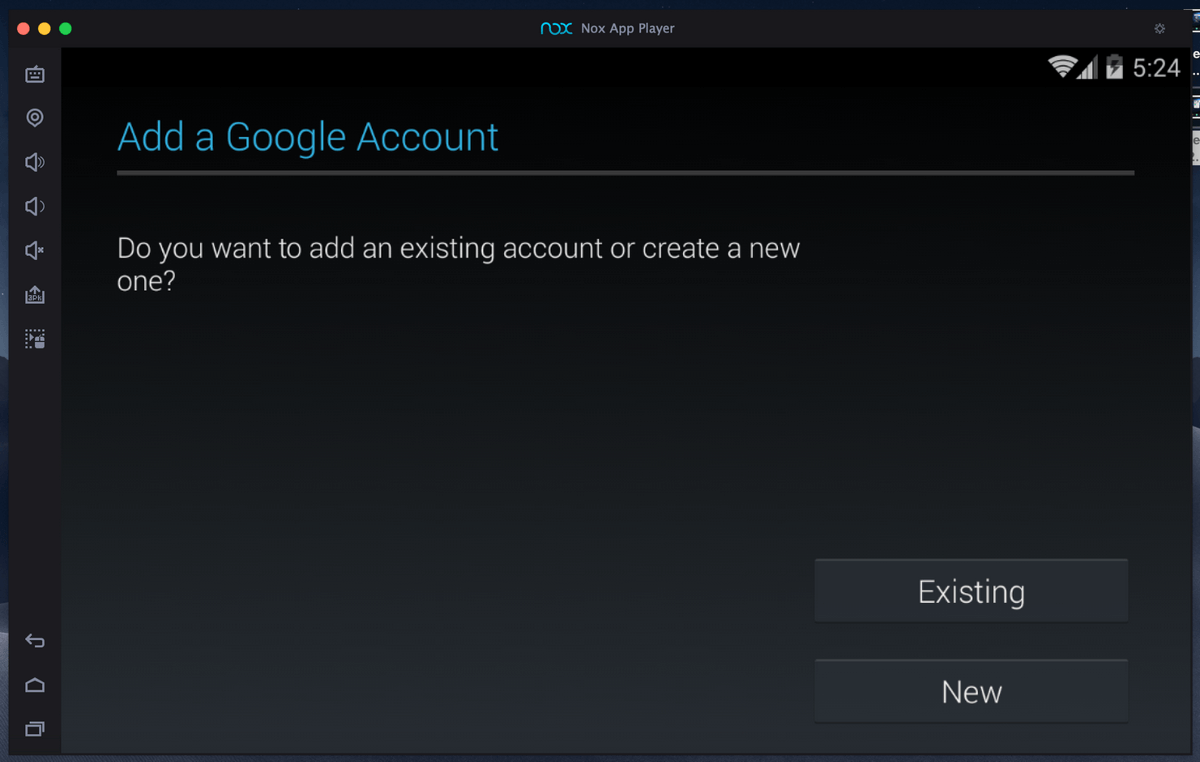
Hakbang 4: Mag-sign in sa Google Play Store.
Pagkatapos mong i-click ang Kasalukuyang , kakailanganin mong ipasok ang iyong email address at password para makapag-log in.
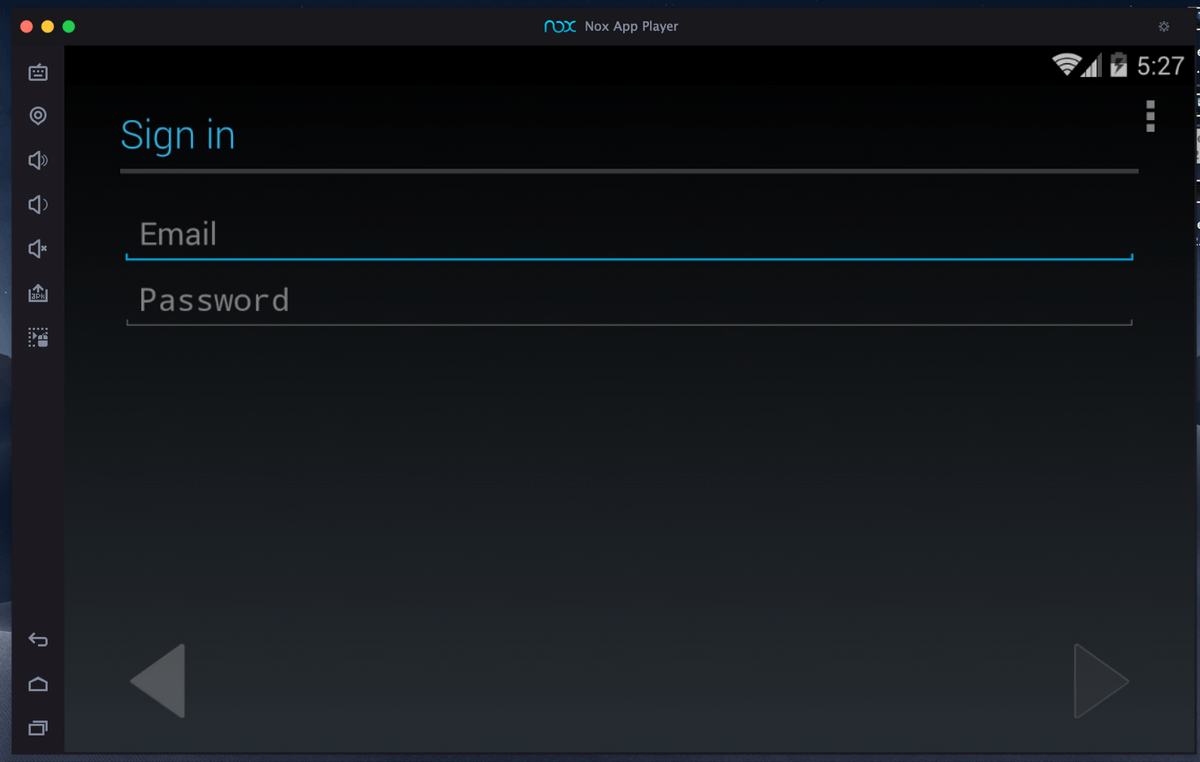
Hakbang 5: I-install ang 'Clash Royale'.
Pagkatapos matagumpay na mag-log in, hanapin ang Clash Royale sa Play Store. I-type ang 'Clash Royale' sa search bar. Dapat lumabas ang Clash Royale sa itaas bilang unang resulta. I-click ito.
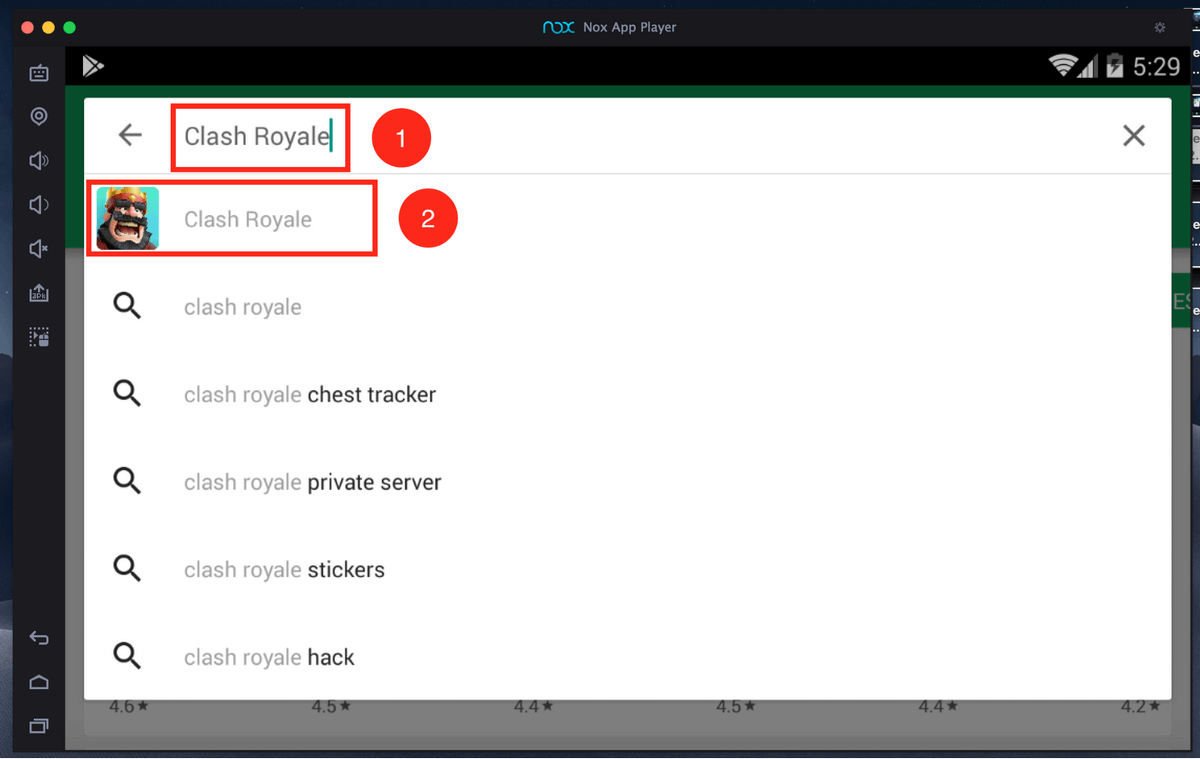
Susunod, i-click I-install .
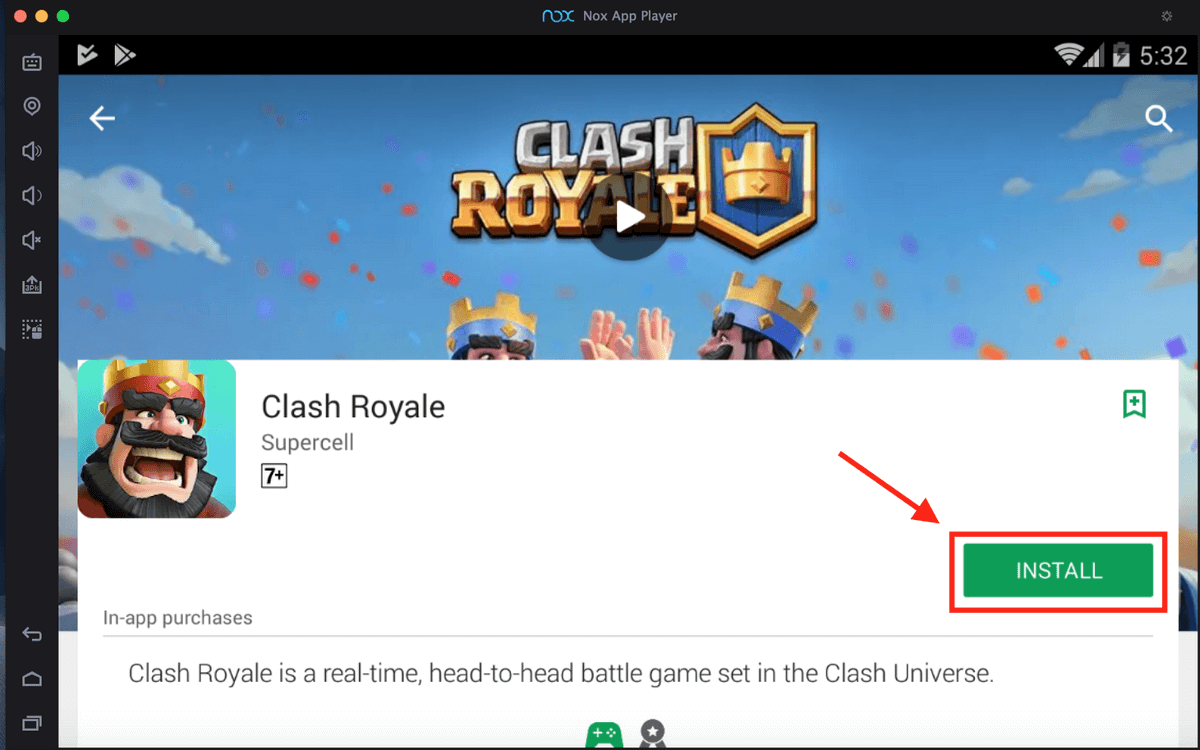
Ipo-prompt ka para sa isang kumpirmasyon. I-click ang Tanggapin .
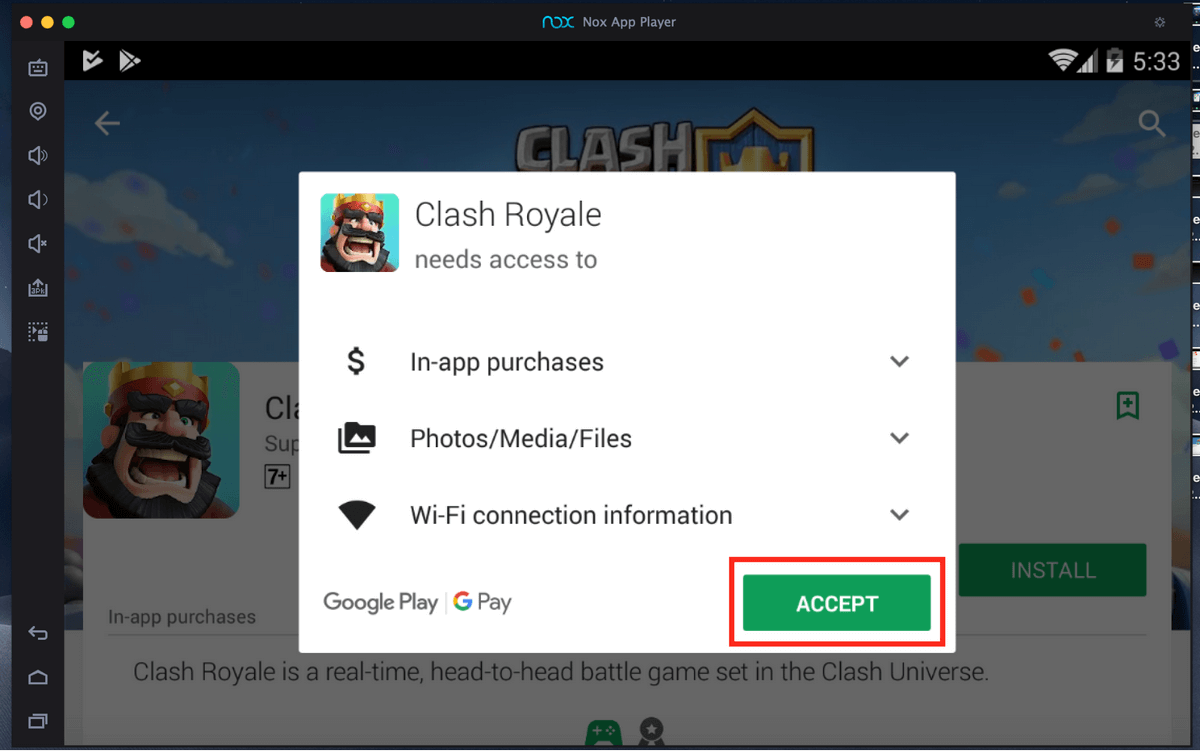
Magsisimula ang iyong pag-download. Kapag na-download na ang Clash Royale, i-click ang Buksan para ilunsad ang app.
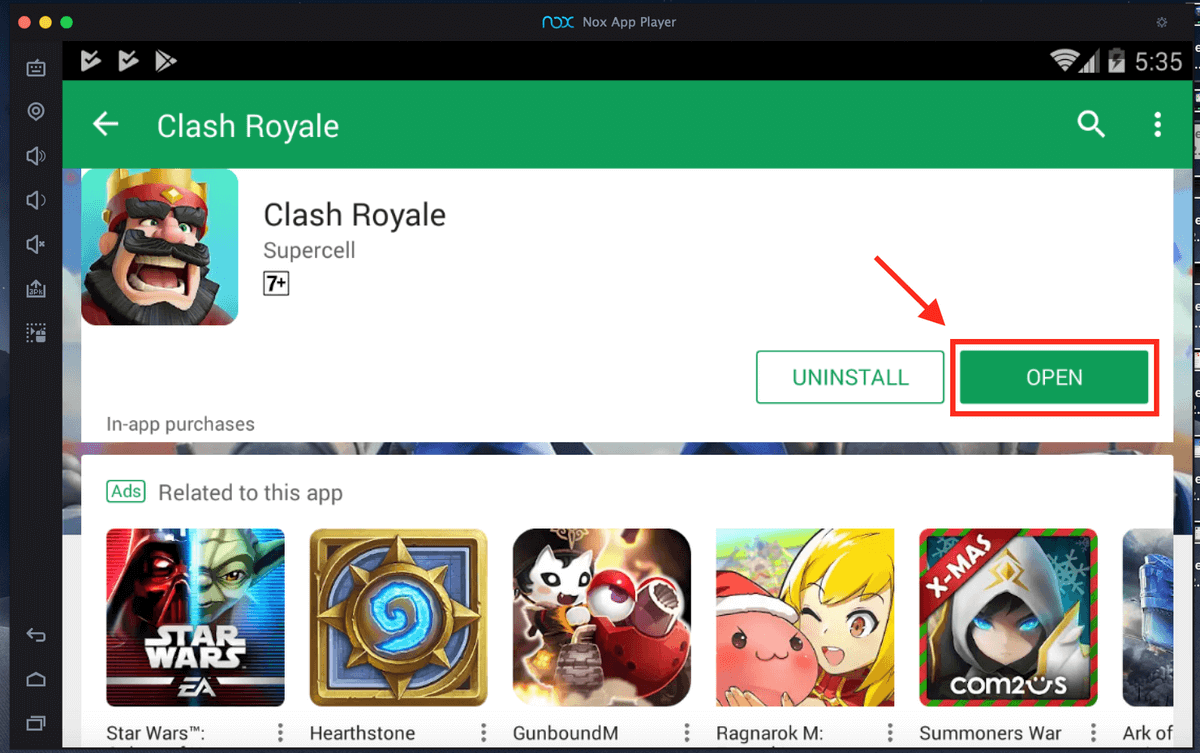
Paraan 2: Bluestacks
Ang pangalawang emulator na magagamit mo ay BlueStacks. Ito ang pinakaluma at pinakamatatag na Android emulator. Maaari mong makitang medyo hindi gaanong user-friendly kaysa sa Nox App Player.
Hakbang 1: I-download ang Bluestacks.
Una, pumunta sa //www.bluestacks.com / at i-download ang Bluestacks.
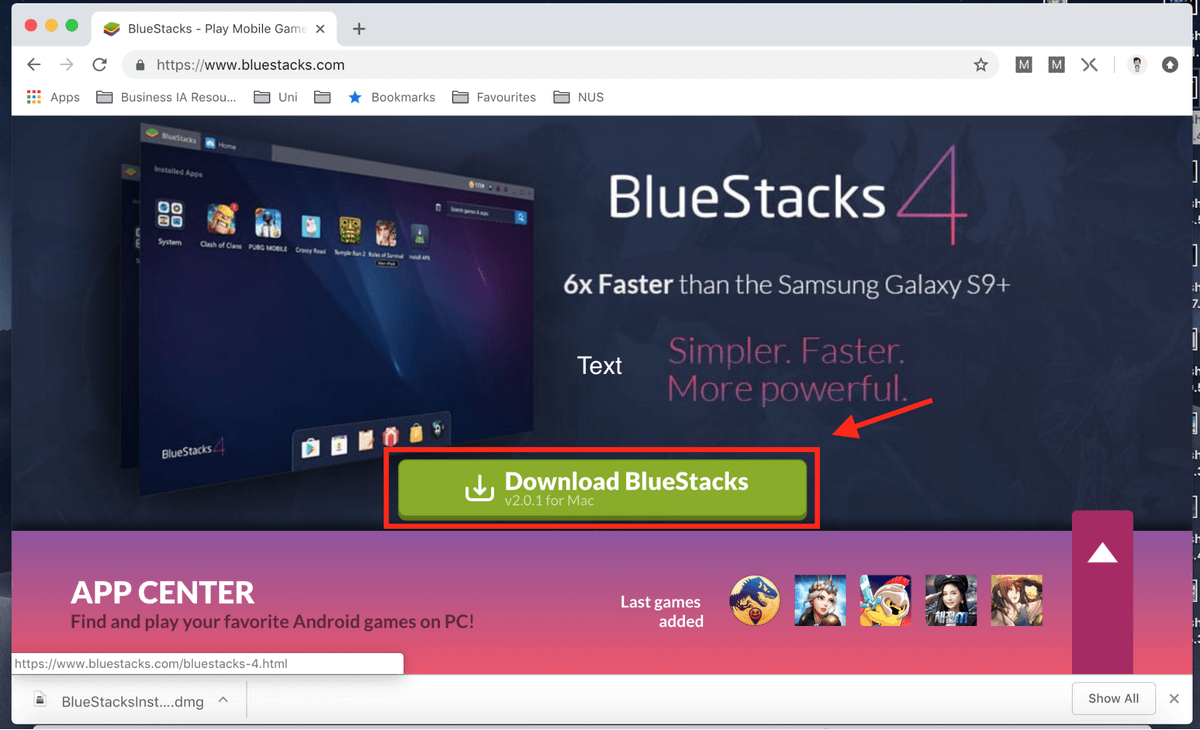
Hakbang 2: Ilunsad ang Bluestacks.
Sa paglunsad, ididirekta ka sa interface na ipinapakita sa ibaba.
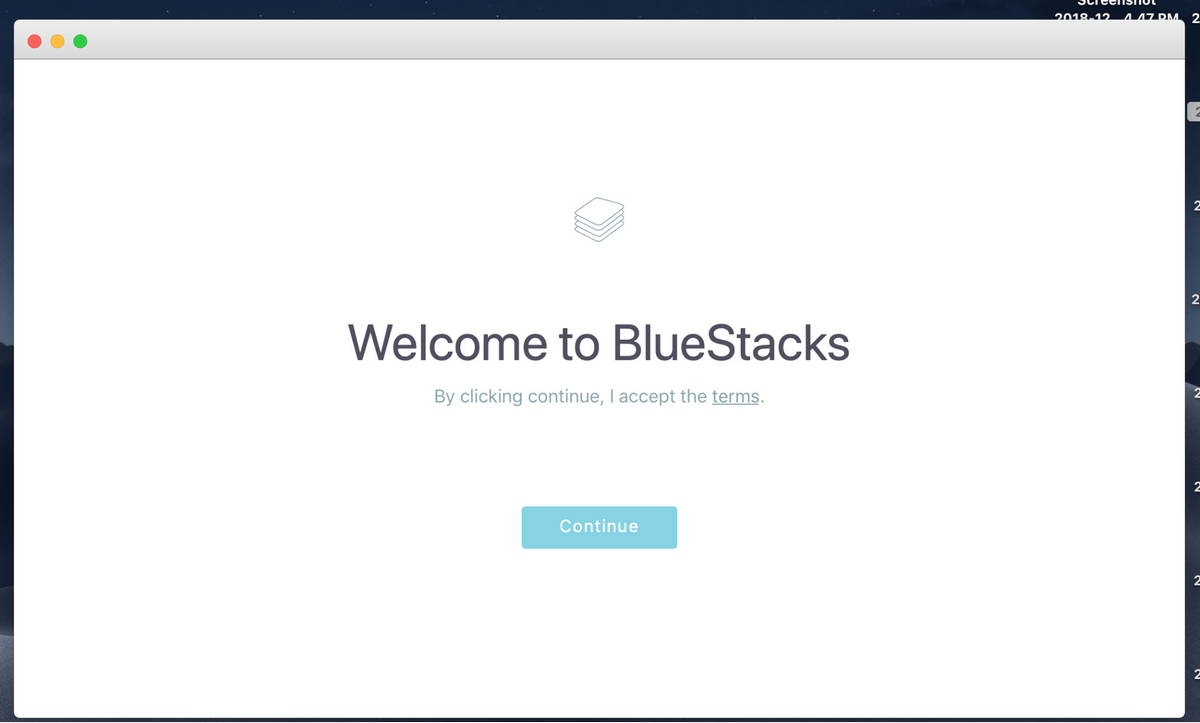
Katulad ng Nox App Player, kakailanganin mo ng Google Account para sa Bluestacks.
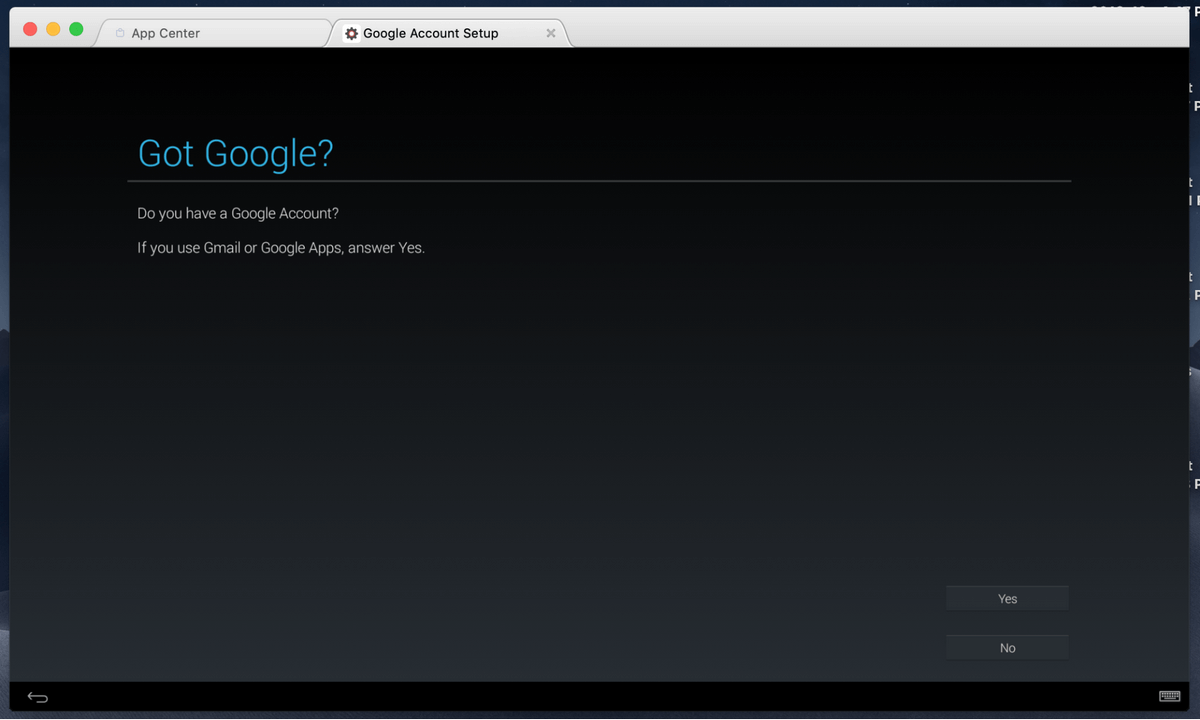
Hakbang 3: I-download ang Clash Royale.
Pagkatapos ng matagumpay na pag-log in, ididirekta ka sa homepage. I-type ang 'Clash Royale' sa search bar at mag-click sa tamang resulta.
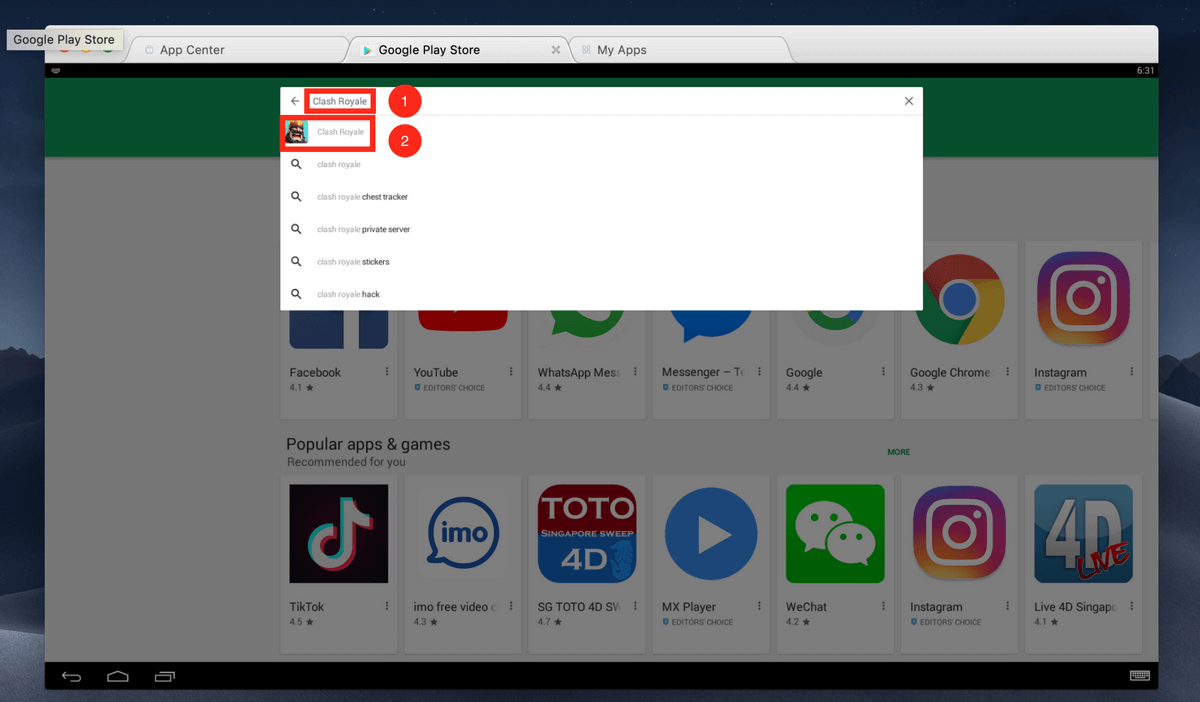
Susunod, i-click ang I-install para i-download ang Clash Royale.
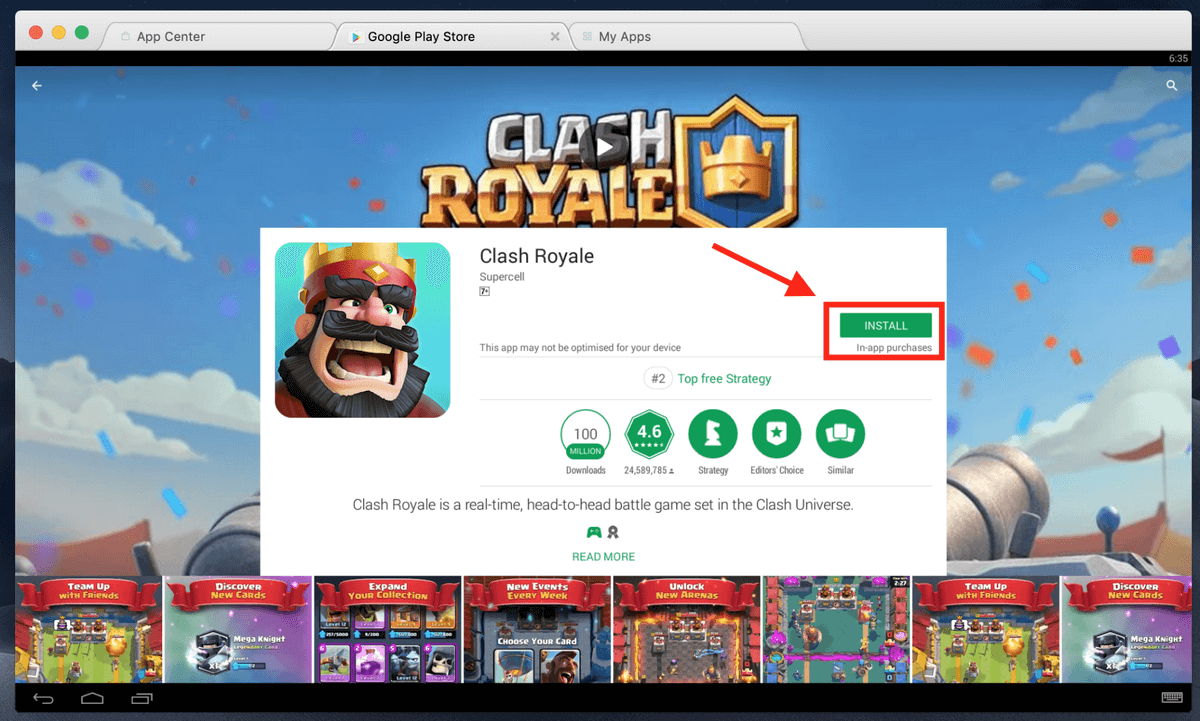
Basta tulad ng Nox App Player, i-click ang Tanggapin kapag na-prompt. Pagkatapos mag-download ng app, ilunsad ito.
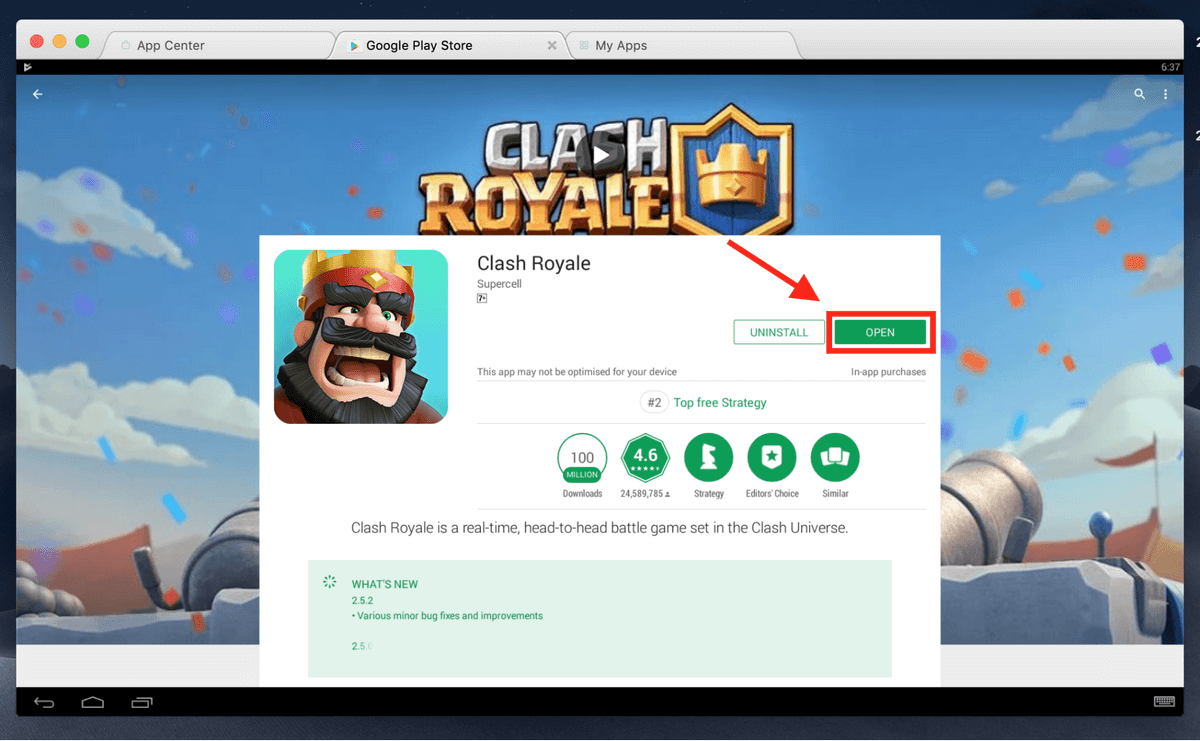
Paano Mo Ililipat ang Iyong Clash Royale Account sa Iyong Computer?
Sa puntong ito, kapag inilunsad mo ang Clash Royale sa iyong Mac, mapapansin mo na mayroon kang bagong account at ang lahat ng iyong pag-unlad sa iyong mobile phone ay hindi nailipat. Karaniwan, ang paglipat sa pagitan ng computer atang ibig sabihin ng iyong smartphone ay kailangan mong magsimulang muli. Sa kabutihang palad, mayroong isang paraan para ilipat mo ang iyong account sa iyong computer. Para magawa ito, kakailanganin mo ng Supercell account.
Hakbang 1: Magrehistro para sa SuperCell ID sa Iyong Mobile.
Kung wala ka pa nito, magparehistro para sa isang Supercell ID sa iyong mobile sa pamamagitan ng pag-click sa icon na Mga Setting sa kanang sulok sa itaas (Ang Supercell ay ang pangunahing kumpanya ng Clash Royale).
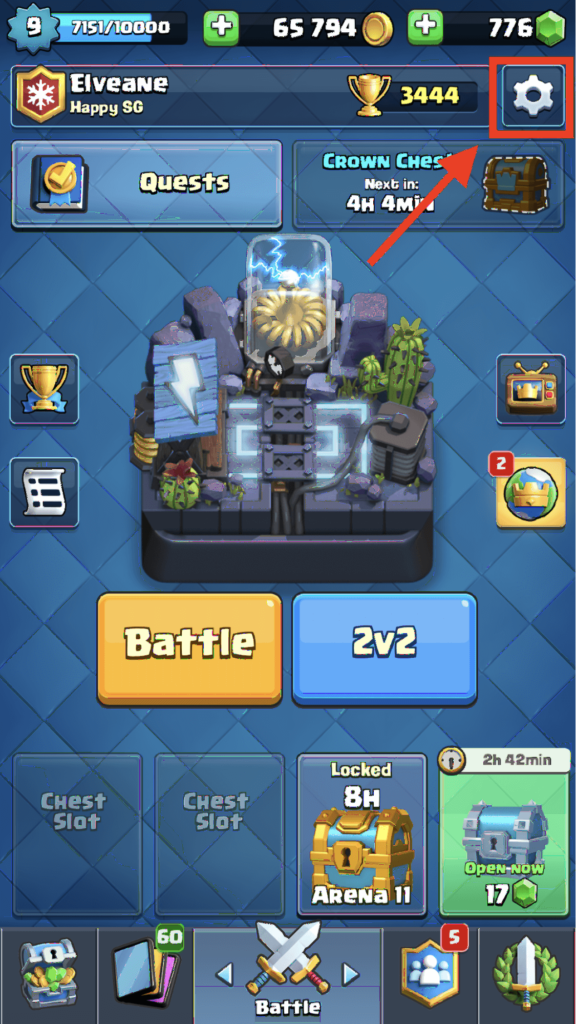
Mag-click sa button sa ibaba SuperCell ID .
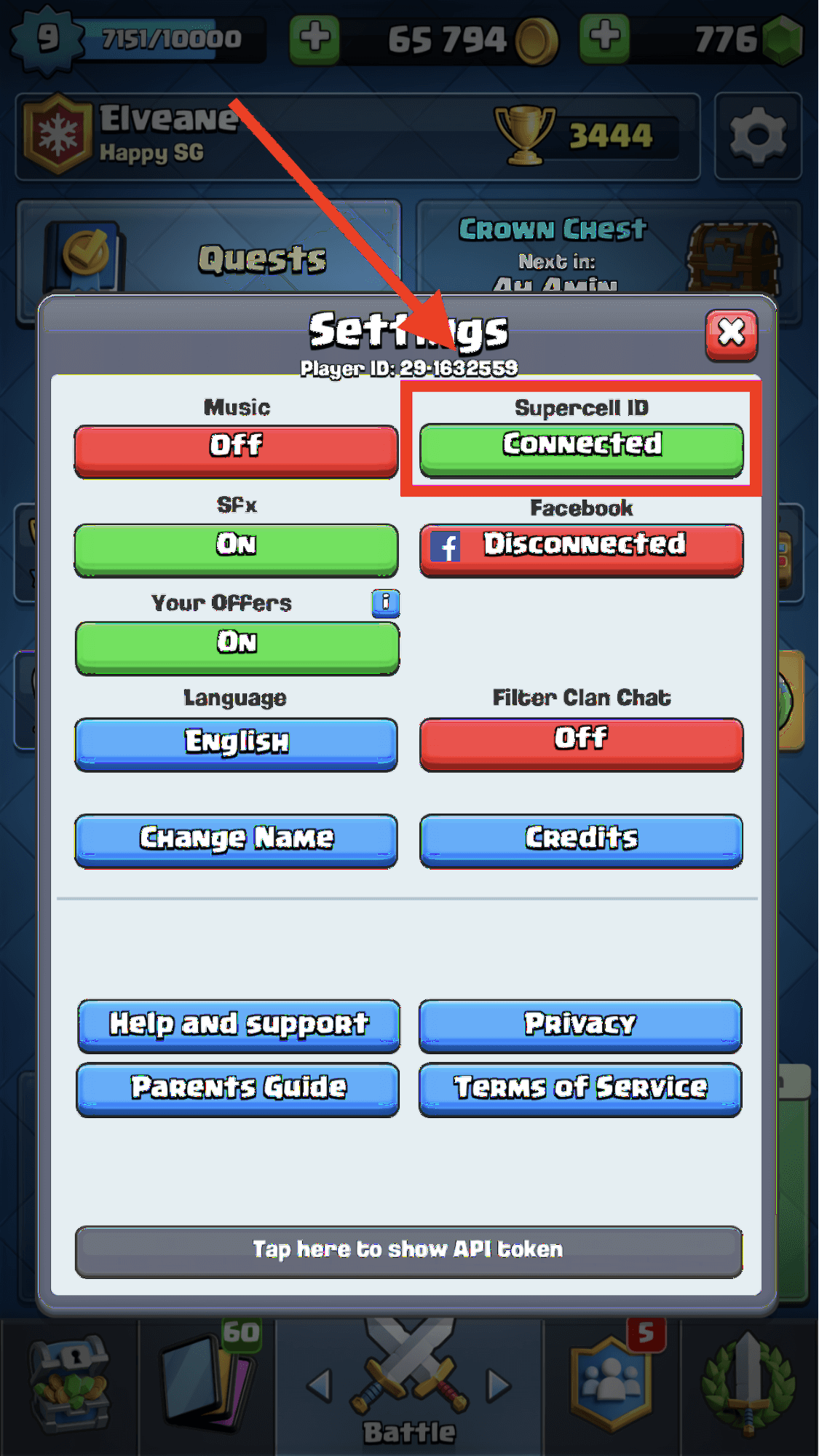
I-click ang Magpatuloy .
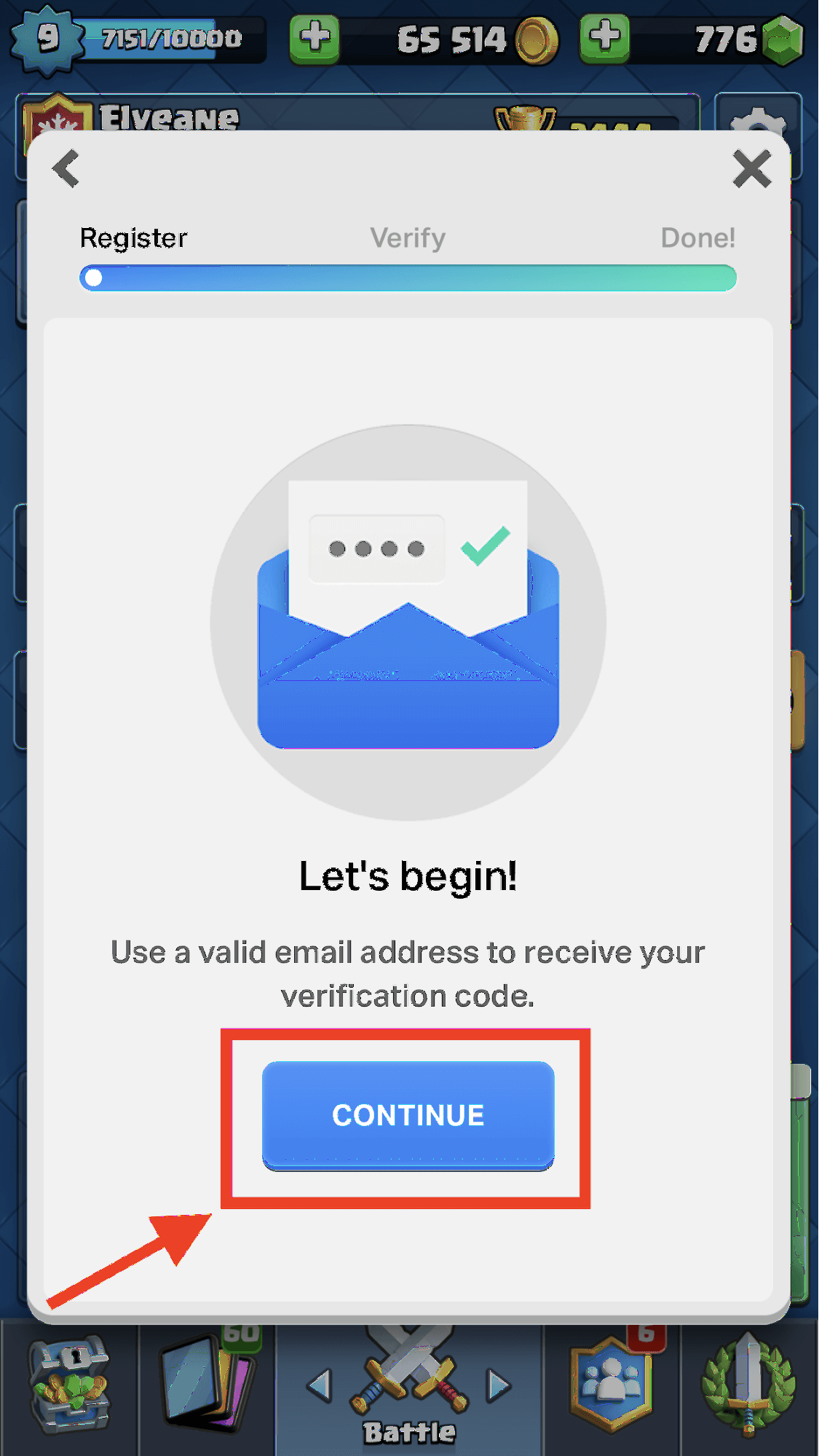
Ididirekta ka sa susunod na pahina. Ilagay lang ang iyong email at i-click ang Magrehistro .
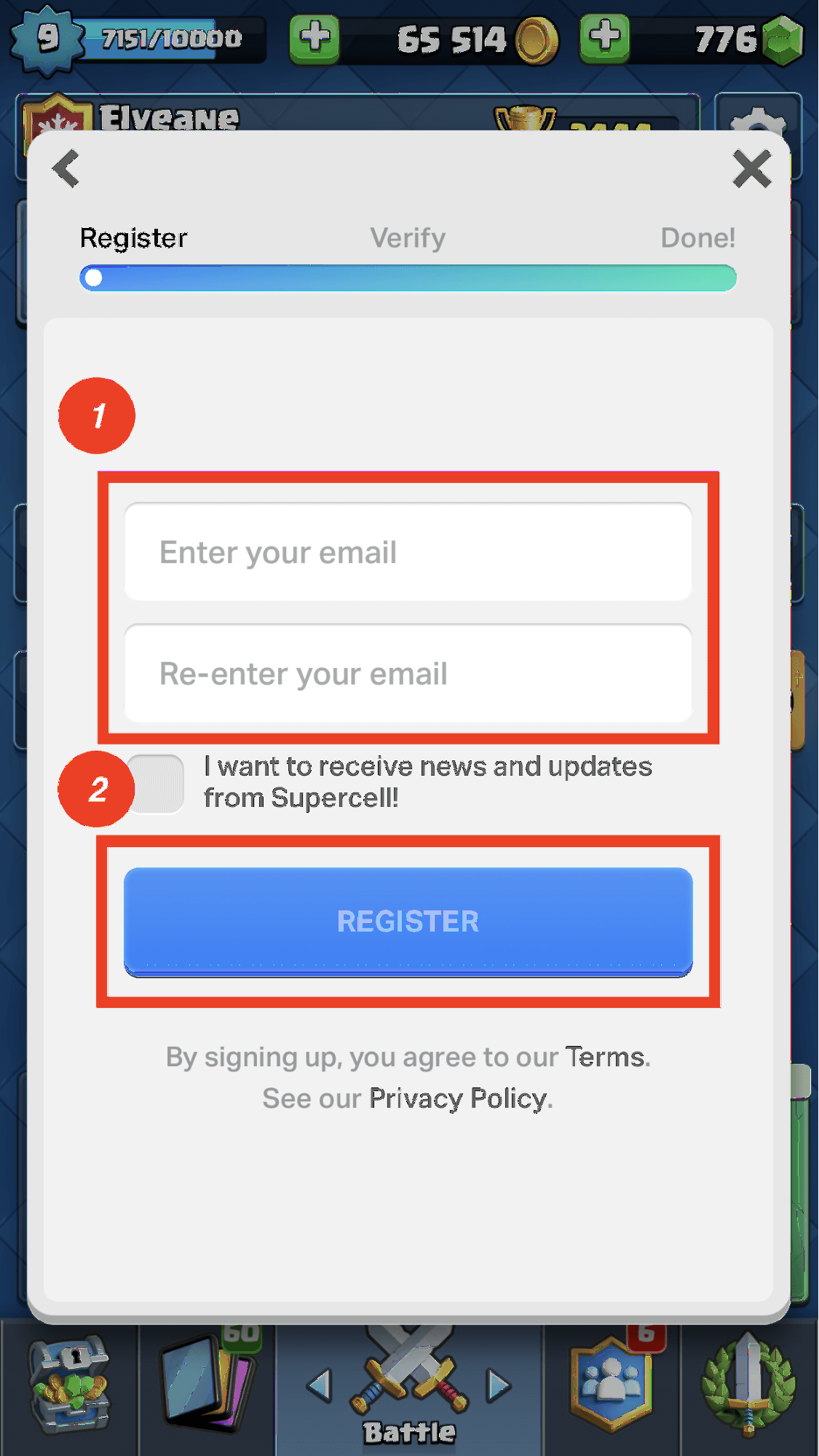
Susunod, isang 6 na digit na verification code ang ipapadala sa email na iyong inilagay sa nakaraang hakbang. Mag-log on sa iyong email para makuha ang code, ilagay ito, at i-click ang Isumite .
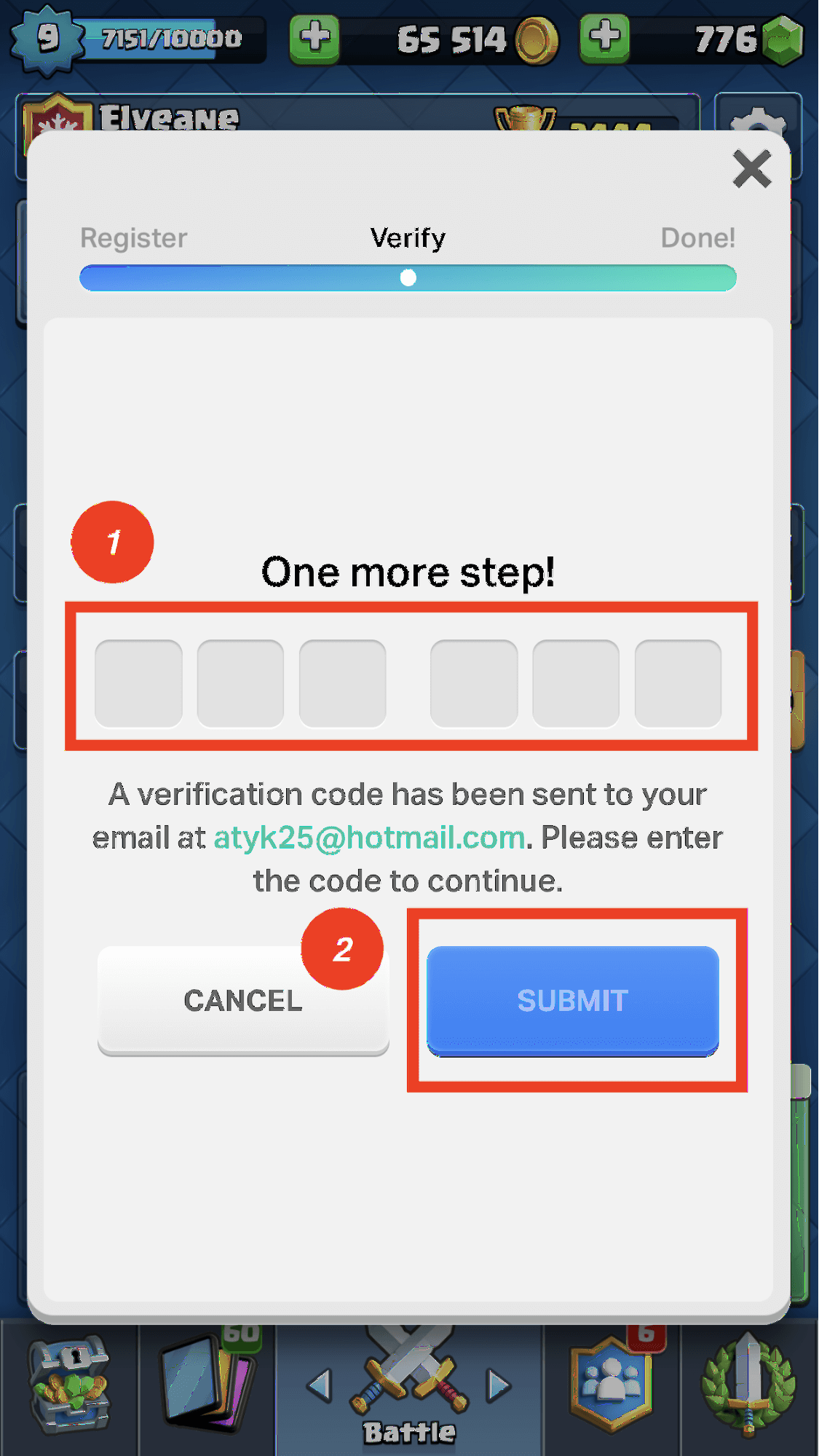
I-click ang Okay at matagumpay na mali-link ang iyong Clash Royale account sa isang Supercell ID. Ngayon, gawin lang ang parehong bagay sa emulator sa iyong Mac.
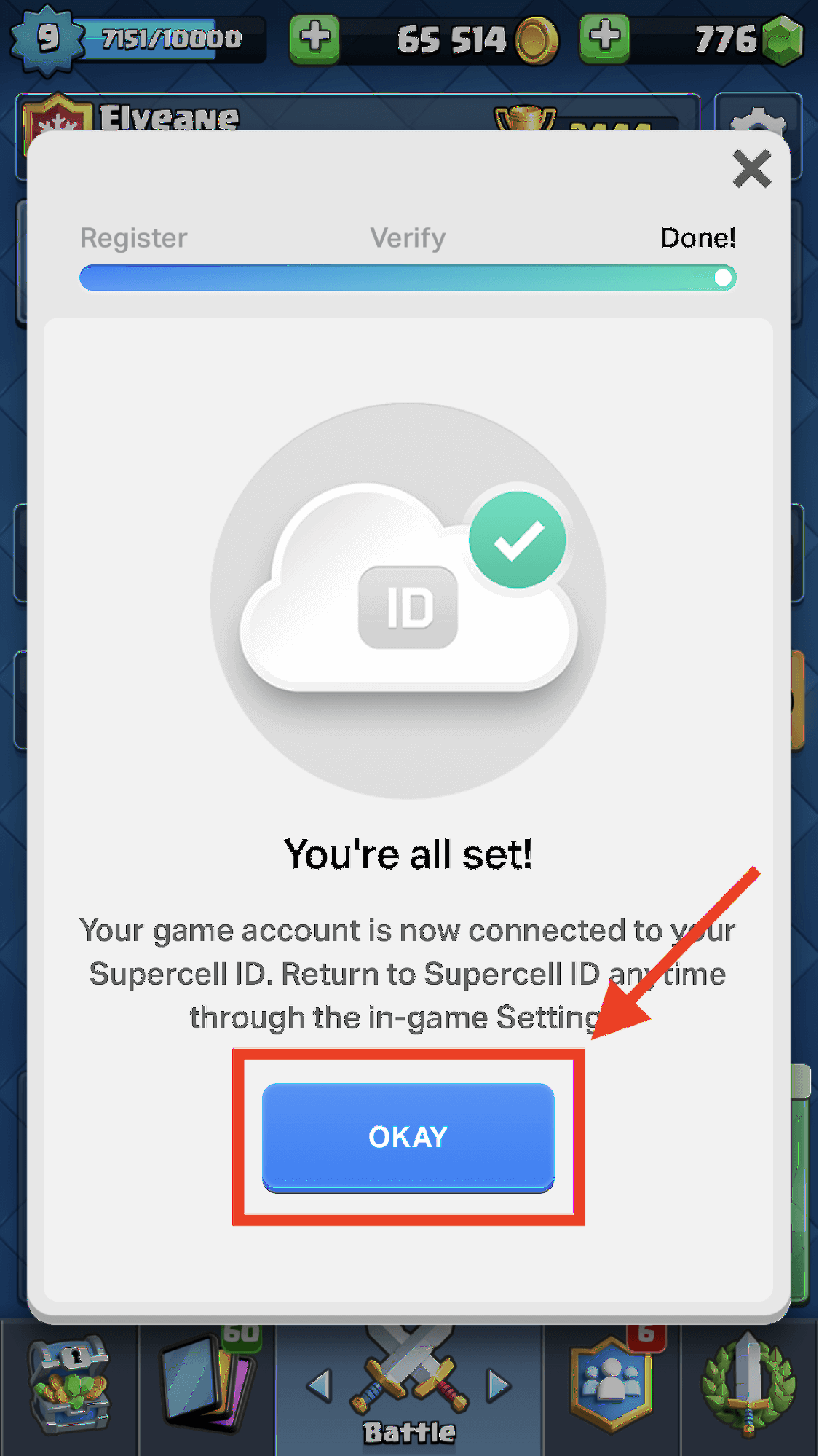
Hakbang 2: Kumonekta sa Iyong Supercell Id mula sa Iyong Mac
Una, mag-log in sa iyong emulator at mag-click sa icon na Mga Setting sa kanang sulok sa itaas pagkatapos ilunsad ang Clash Royale.
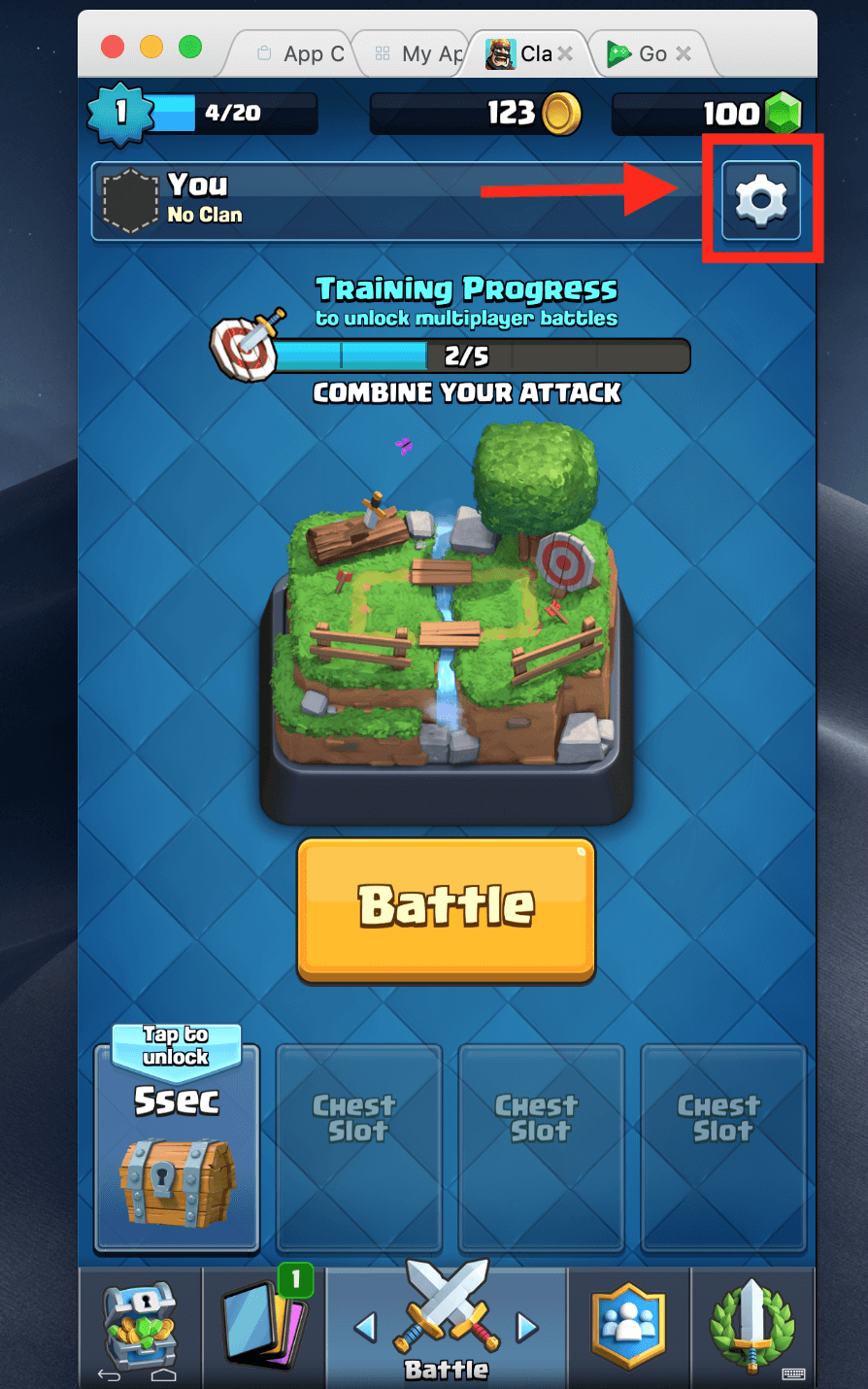
Mag-click sa Nadiskonekta sa ilalim ng Supercell ID para kumonekta sa iyong account.
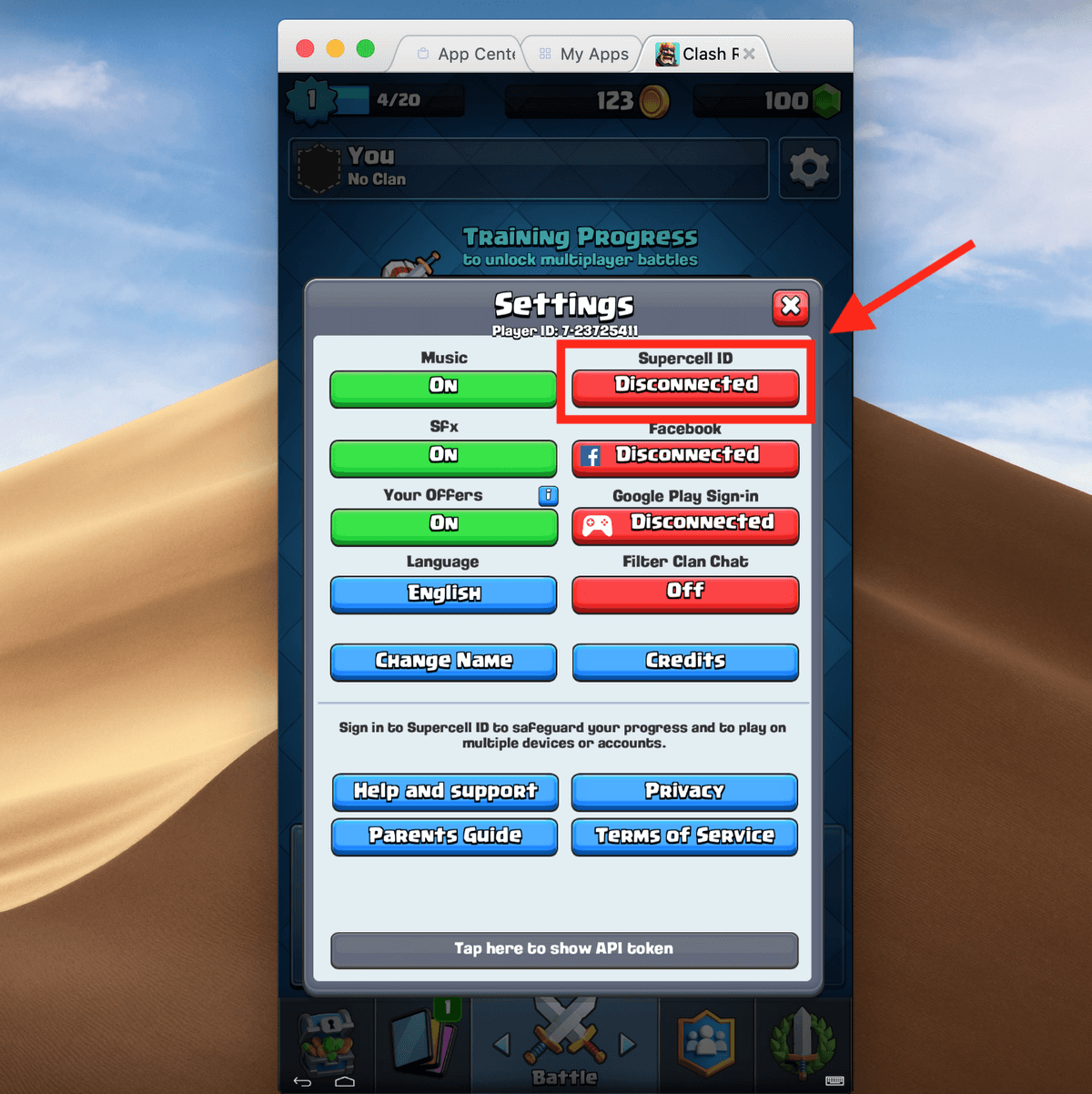
Ididirekta ka sa pahinang ipinapakita sa ibaba. I-click ang Login .
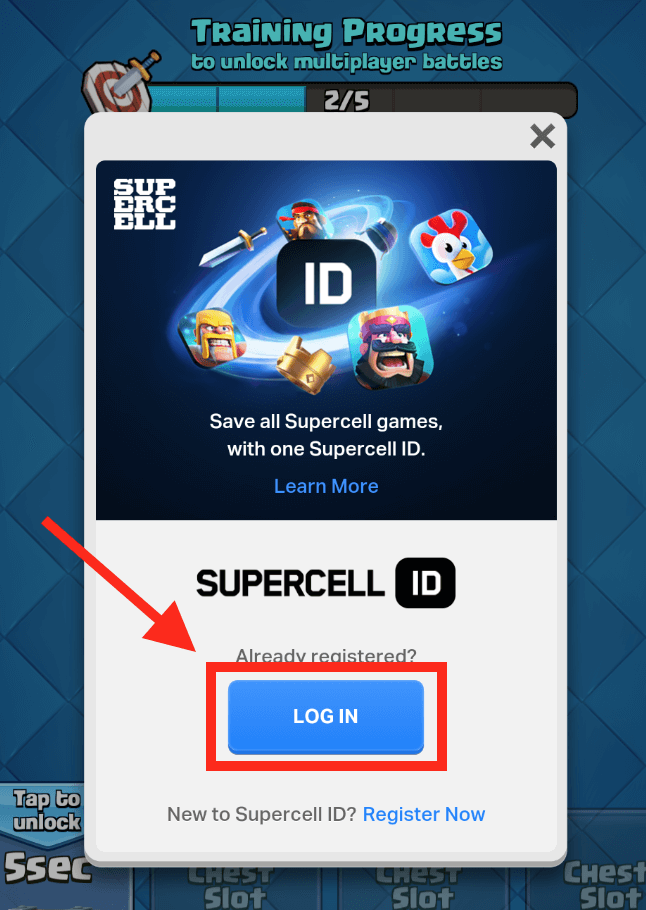
Ilagay ang email address na na-link mo sa iyong Supercell ID account at pagkatapos ay i-click Mag-log In .
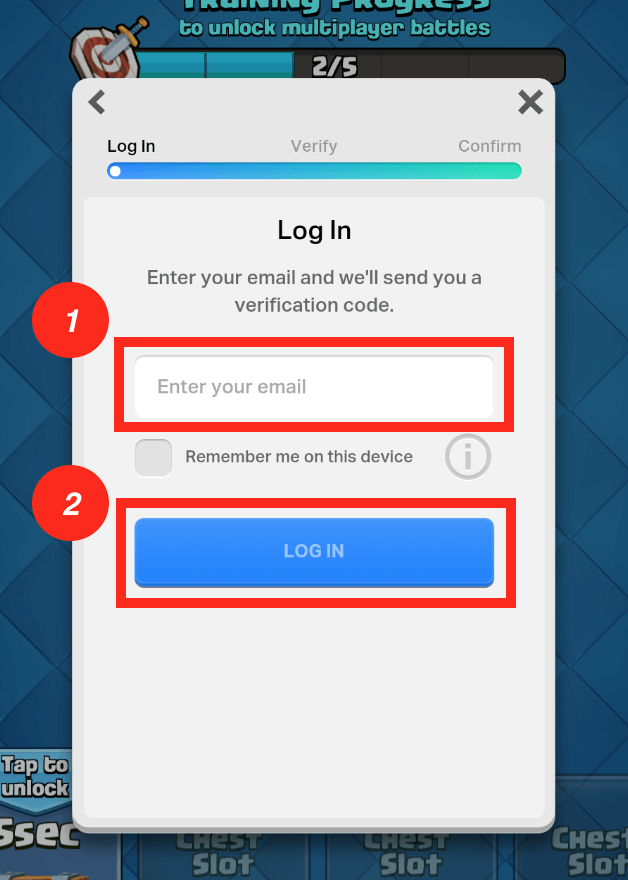
Iyon lang! Ibabalik ang iyong Clash Royale account. Maaari mo na ngayong maglaro ng Clash Royale sa iyong Mac.
Tulad ng nakikita mo, ang buong proseso ay medyo simple. Kung mayroon kang anumang mga iniisip o tanong, huwag mag-atubiling mag-iwan ng komento sa ibaba!

